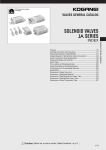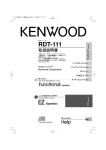Download USBメモリーファイル書き込みツール取扱説明書
Transcript
インフォメーションディスプレイ 形名 PN-T321 USBメモリーファイル書き込みツール 取扱説明書 もくじ はじめに………………………………………………………… インストール/アンインストールする……………………… 動作条件… …………………………………………………… インストールする… ………………………………………… アンインストールする… …………………………………… USB メモリーファイル書き込みツールを使う……………… USB メモリーを新規作成する……………………………… USB メモリーを編集する…………………………………… 2 3 3 3 3 4 4 5 はじめに 本ソフトウェアは、インフォメーションディスプレイ PN-T321 のスライドショーで使用するファイルを管理するためのソフ トウェアです。 • USB メモリーに画像ファイルや音声ファイルを登録することができます。 • USB メモリーに登録されている画像ファイルや音声ファイルを再生したい順に並べ替えることができます。 お願い •本ソフトウェアは厳重な品質管理と製品検査を経て出荷しておりますが、万一故障または不具合がありましたら、お買いあ げの販売店までご連絡ください。 •お客様もしくは第三者が本ソフトウェアの使用を誤ったことにより生じた故障、不具合、またはそれらに基づく損害につい ては、法令上の責任が認められる場合を除き、当社は一切その責任を負いませんので、あらかじめご了承ください。 •本取扱説明書および本ソフトウェアの内容の全部および一部を、当社に無断で転記、あるいは複製することはお断りします。 •本取扱説明書および本ソフトウェアは、改良のため予告なく変更することがあります。 •画面の設定や OS のバージョンなどによって内容が異なる場合があります。 •Windows の基本的な操作は説明していません。 •デフォルトのフォルダーにインストールした場合のパスを例に記載しています。 商標について •Microsoft、Windows、Windows Vista は、米国 Microsoft Corporation の米国およびその他の国における商標または 登録商標です。 •その他、製品名などの固有名詞は、各社の商標または登録商標です。 2 インストール/アンインストールする 動作条件 本ソフトウェアの動作条件は以下の通りです。 コンピューター USB ポートを搭載し、800 × 600 の解像度が出力できる PC/AT 互換機 (インストール時に CD-ROM ドライブが必要) OS Windows XP SP3(32 ビット版/ 64 ビット版)、Windows Vista(32 ビット版/ 64 ビット版)、 Windows 7(32 ビット版/ 64 ビット版) CPU Pentium Ⅲ プロセッサ 800MHz 以上 メモリー 2GB 以上(Windows XP の場合は 256MB 以上) ハードディスク 空き容量 80MB 以上(データ保存のための空き容量が別に必要) .Net Framework 2.0 以降がインストールされていない場合は、別途 280MB が必要 インストールする お使いのパソコンに .Net Framework 2.0 以降がインストールされていない場合は、インターネットに接続できる状況で操 作してください。.Net Framework インストールの際、インターネットに接続します。 1.すべてのアプリケーションソフトを終了する。 2.付属の CD-ROM をコンピューターの CD-ROM ドライブにセットする。 3.CD-ROM のセットアッププログラムをダブルクリックする。 ¥Usb ¥jpn ¥setup.exe (Windows XP 64 ビット版 の場合:¥Usb ¥jpn ¥usbMemoryFileWritingToolInstaller.msi) 4.以降、画面の指示に従って操作する。 • 「ユーザーアカウント制御」画面が表示されたら、「はい」(または「許可」)をクリックしてください。 •セキュリティの警告画面(発行元を確認できませんでした。)が表示されたら、「許可」をクリックしてください。 これでインストールは終了です。 インストールが終わると、デスクトップ上にショートカットアイコン「USB メモリーファイル書き込みツール」( 成されます。 )が作 アンインストールする 1.すべてのアプリケーションソフトを終了する。 2. 「スタート」ボタンから「コントロールパネル」を選ぶ。 3. 「プログラムのアンインストール」をクリックする。 •アイコン表示(クラシック表示)では、「プログラムと機能」をクリックします。 「プログラムの追加と削除」をクリックします。(クラシック表示では、 「プログラムの追加と削除」 •Windows XP のときは、 をダブルクリックしてください。) 4. 「USB メモリーファイル書き込みツール」を選び、「アンインストール」をクリックする。 Windows XP のときは、「削除」をクリックしてください。 5.以降、画面の指示に従って操作する。 「ユーザーアカウント制御」画面が表示されたら、「はい」(または「続行」)をクリックしてください。 これでアンインストールは終了です。 3 USB メモリーファイル書き込みツールを使う ご注意 • スライドショーで使用する USB メモリーを他の用途で使 用しないでください。 • 本ソフトウェアをご使用になる前に、USB メモリー内の データのバックアップを行ってください。 • USB メモリーの取り扱いについては、USB メモリーの説 明書をお読みください。 • スライドショーのフォルダーで扱えるファイルは、600 個 までです。 USB メモリーを新規作成する スライドショーで再生するファイルを USB メモリーに登録 します。 1.USB メモリーをコンピューターに接続する。 5.再生したい順に並べ替える。 • スライドショーでは、上から順に再生します。 • ソートメニューの「画像ファイル、音声ファイル、その 他のファイルに分類」を選ぶと、表示しているファイル を種類別(画像 / 音声 / その他)に並べ替えることがで きます。 • ファイルを削除する場合は、選択後、編集メニューの 「選択したファイルを削除」を選ぶか、キーボードの [Delete]キーを押します。 • 設定メニューの「プレビュー」を選ぶと、選択したファ イルの内容を表示することができます。 ① ③ ② 2.本ソフトウェアを起動する。 デスクトップ上のショートカットアイコン「USB メモリー ファイル書き込みツール」 ( )をダブルクリックします。 3. 「新しくスライドショー用 USB メモリーを作成する」を選 び、「OK」をクリックする。 ④ ① 「選択したファイルを上へ移動」 「選択したファイルを下へ移動」 選択したファイルを上下に移動します。 ② 4.エクスプローラーから登録したいファイルをドラッグ&ド ロップする。 「ファイル名でソート(昇順)」 「ファイル名でソート(降順)」 表示しているファイルを名前の昇順、降順に並べ替 えます。 ③該当するファイルを強調して表示します。 すべてのファイル...... すべてのファイル 画像ファイル.............. jpg(jpeg)、png 音声ファイル.............. mp3、wma その他のファイル...... 上記、画像・音声ファイル以外 ④フォルダー内のファイル個数、データ容量の合計を 確認することができます。 6. 「USB メモリーに書き込む」をクリックする。 USB メモリーに書き込みます。 7.保存先のドライブ・フォルダーを選び、「選択」をクリッ クする。 情報を更新するときは、「再取得」をクリックします。 USB メモリーへデータが書き込まれます。終わるとメッ セージが表示されるので「OK」をクリックしてください。 8.ファイルメニューの「終了」を選ぶ。 9.USB メモリーを外す。 4 USB メモリーファイル書き込みツールを使う USB メモリーを編集する USB メモリーに登録されているファイルの再生順を変更しま す。ファイルを追加することもできます。 1.USB メモリーをコンピューターに接続する。 2.本ソフトウェアを起動する。 デスクトップ上のショートカットアイコン「USB メモリー ファイル書き込みツール」 ( )をダブルクリックします。 3. 「既存のスライドショー用 USB メモリーを編集する」を選 び、「OK」をクリックする。 4.編集するドライブ・フォルダーを選び、「選択」をクリッ クする。 情報を更新するときは、「再取得」をクリックします。 5.再生したい順に並べ替える。 • 詳しくは「USB メモリーを新規作成する」(4 ページ)の 手順 5 をご覧ください。 • ドラッグ&ドロップでファイルを追加することができま す。 6. 「USB メモリーに書き込む」をクリックする。 確認画面が表示されるので、「OK」をクリックします。 USB メモリーへデータが書き込まれます。終わるとメッ セージが表示されるので「OK」をクリックしてください。 7.ファイルメニューの「終了」を選ぶ。 8.USB メモリーを外す。 5 本 社 〒545-8522 大阪市阿倍野区長池町22番22号 ビジネスソリューション事業推進本部 〒639-1186 奈良県大和郡山市美濃庄町492番地 ● 住所などは変わることがあります。(2010.11) PN-T321 U JA10L(1)